iTools nổi bật với tính năng cho phép người dùng sao chép danh bạ từ iPhone vào SIM, cách thực hiện cũng khá đơn giản, mời bạn đọc cùng Taimienphi tìm hiểu trong bài viết dưới đây.
Sao chép danh bạ từ iPhone vào sim bằng iTools là giải pháp nhanh nhất khi bạn muốn sao lưu danh bạ hoặc chuyển sang một thiết bị khác mà không cần phải đồng bộ với tài khoản iCloud. Dưới đây là hướng dẫn của Taimienphi về cách thực hiện.
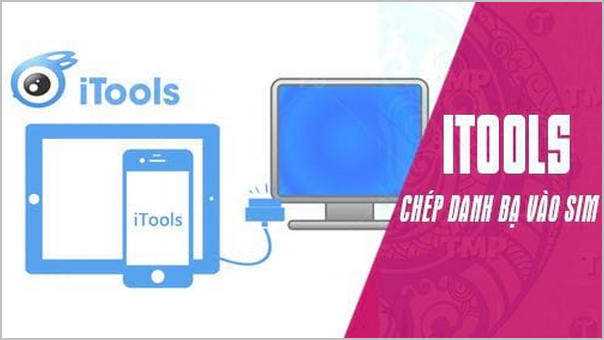 Cách sao chép danh bạ từ máy sang sim
Cách sao chép danh bạ từ máy sang sim
Cách sao chép danh bạ từ iPhone vào sim bằng iTools
1. Chuẩn bị
- Người dùng cần phải tải iTools tại đây, download iTools.
=> Link tải iTools cho Windows
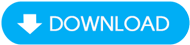
- Để iTools có thể hoạt động được thì máy tính cần phải có itunes, tải iTunes tại đây.
=> Link tải iTunes cho Windows

2. Cách thực hiện
Bước 1: Trước khi chép danh bạ từ iPhone vào sim bằng iTools bạn phải tắt chế độ sao lưu danh bạ trên iCloud đi đã, đầu tiên hãy nhấn vào cài đặt > lựa chọn profile trên cùng > chọn iCloud.

Bước 2: Tại đây bạn chỉ việc tắt bỏ phần danh bạ và nhấn chọn lưu trên iPhone của tôi là xong.

Bước 3: Tải và cài đặt iTools như các phần mềm thông thường, kết nối iPhone với máy tính rồi mở iTools lên chọn info.

Bước 4: Sau đó bạn nhấn vào Contact, vì đã loại bỏ sao lưu danh bạ trên icloud rồi nên bạn chỉ cần nhấn tiếp vào Disabled tại đây là xong.

Bước 5: Vào phần danh bạ bạn chép toàn bộ danh bạ > chọn Export >Export as Vcard File để xuất file danh bạ có trong máy.

Lựa chọn thư mục chứa các file vCard.

Bước 6: Ngay bây giờ bạn vào thư mục vừa chỉ định và copy toàn bộ file vCard có trong này.

Kết nối một máy Android có tại đó, nhớ lắp sim cần chuyển danh bạ vào rồi bạn chuyển hết đống vCard trên vào máy Android.

Bước 7: Sau khi sao chép xong bạn mở máy ra vào phần danh bạ, chọn quản lý danh bạ ở menu góc phải màn hình rồi nhấn vào nhập / xuất danh bạ.

Bước 8: Tại đây bạn chọn nhập file vCard rồi tiền hành nhập từ điện thoại, hệ thống sẽ tự động tìm kiếm và liệt kê ra cho bạn các file vCard sau đó nhập vào máy.

Bước 9: Sau thao tác trên bạn vào lại phần này một lần nữa nhưng tại đây chúng ta chọn xuất danh bạ và lựa chọn là SIM.

Lựa chọn toàn bộ danh bạ mà bạn muốn xuất rồi nhấn vào xuất ở dưới là xong, việc chép danh bạ từ iPhone vào sim đã hoàn tất.

Trên đây Taimienphi đã hoàn tất việc sao chép danh bạ từ iPhone vào sim bằng iTools, mặc dù việc chuyển đổi danh bạ vẫn phải cần thông qua một máy Android nhưng vì cơ chế của iOS nó là như vậy nên chúng ta không có thể làm cách nào khác ngoài việc jailbreak nó cả. Tất nhiên việc jailbreak mang lại nhiều mối nguy cho máy bạn và đặc biệt là ở các hệ điều hành mới việc jailbreak là chưa thể.
https://thuthuat.taimienphi.vn/cach-chep-danh-ba-tu-iphone-vao-sim-bang-itools-35539n.aspx
Nhưng qua đây bạn có thể thấy việc sao lưu danh bạ điện thoại trên Android đơn giản hơn rất nhiều, có lẽ nhà phát triển iOS không muốn người dùng dễ dàng tử bỏ hệ điều hành này nên cơ chế của nó phức tạp hơn việc sao lưu danh bạ điện thoại Android. Tuy vậy với cách chép danh bạ từ iPhone vào sim bằng iTools cũng là một phương pháp không tốn quá nhiều thời gian của bạn.
- Xem thêm: Hướng dẫn sao lưu danh bạ điện thoại Android